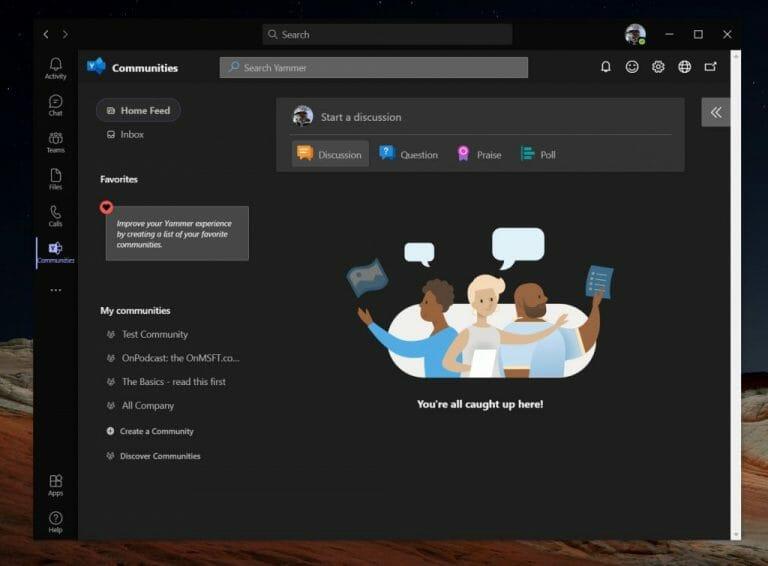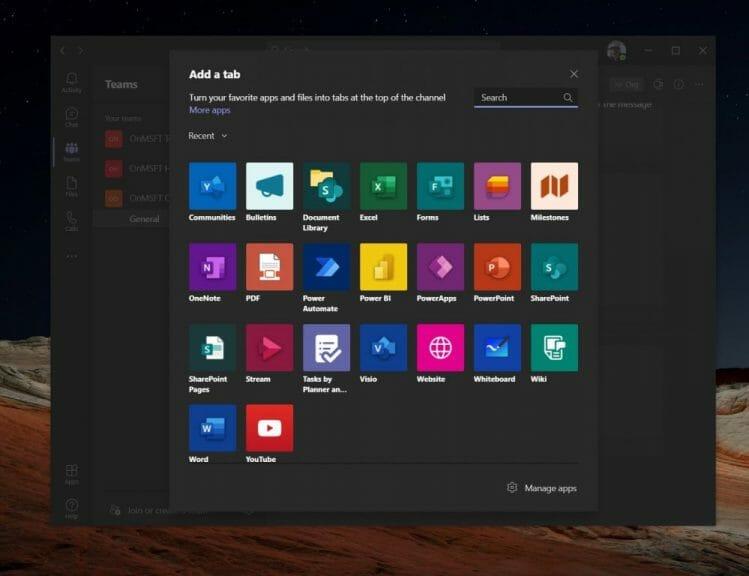O aplicativo Microsoft Teams é um ótimo hub de colaboração onde você pode interagir e conversar com seus colegas de trabalho, mas você sabia que a Microsoft também tem algo chamado Yammer? É uma ferramenta de rede social interna para ajudar você e seus colegas de trabalho a se conectarem abertamente e se envolverem em uma comunidade central. O Yammer tem seu próprio aplicativo Microsoft 365 que exploramos anteriormente, mas também funciona bem com o Teams. Então, veja como você pode adicionar o Yammer ao Teams!
Por que adicionar o Yammer ao aplicativo Microsoft Teams?
Antes de mergulhar no processo, vale a pena mencionar por que você pode querer adicionar o Yammer ao Teams para começar. O motivo tem a ver com a colaboração com uma postagem ou tópico do Yammer enquanto você trabalha no Teams. Você pode permanecer em seu fluxo de trabalho e adicionar uma guia para o Yammer dentro do Teams, adicioná-lo como um aplicativo e fazer com que os membros de sua equipe participem da conversa do Yammer diretamente no Teams, antes de entrar em uma comunidade mais ampla do Yammer.
Basicamente, isso ajudará você a ignorar a necessidade de abrir manualmente o Yammer dentro de um navegador da Web. E, qualquer um pode fazê-lo, também. Os membros da equipe também devem estar habilitados para adicionar guias. Se você não puder adicionar guias, fale com seu administrador de TI.
Etapas para adicionar o aplicativo Yammer Communities ao aplicativo Microsoft Teams
Há duas coisas que vamos discutir hoje. Falaremos sobre como você pode adicionar o aplicativo Yammer Communities ao Teams e como adicionar uma guia do Yammer ao Teams. O aplicativo Yammer é a experiência completa do Yammer, enquanto a guia Yammer será apenas uma página específica do Yammer. Dependendo de suas necessidades, talvez seja necessário adicionar um ou outro. Veja como adicionar o aplicativo Yammer primeiro.
Para instalar o Yammer como um aplicativo no Teams, clique no botão Aplicativos ícone na barra lateral inferior esquerda. Em seguida, procure Comunidades. A partir daí, clique no botão Comunidades aplicativo e clique em Adicionar. O Yammer será adicionado a todos os seus aplicativos do Teams, incluindo dispositivos móveis.Se você estiver com problemas para encontrar o aplicativo Yammer para equipes, tente clicar neste link aqui para adicioná-lo.
Se você ainda não conseguir adicionar o Yammer, a experiência pode ter sido desabilitada pelo seu administrador de TI. De qualquer forma, assim que o aplicativo Yammer estiver aberto, você poderá optar por fixá-lo. Basta clicar com o botão direito do mouse no ícone e escolher “Alfinete” para que você tenha acesso mais rápido mais tarde.
Etapas para adicionar uma página do Yammer a um canal do Microsoft Teams
Agora, para a parte dois — adicionando uma página do Yammer a um canal do Microsoft Teams. Isso é um pouco mais fácil. No canal do Teams ao qual você deseja adicionar uma página do Yammer, basta clicar no “+” na barra de guias. A partir daí, selecione o Comunidades aba. Você pode então selecionar o tipo de conteúdo. Se você escolher um grupo do Yammer, todas as mensagens ficarão visíveis na comunidade. Se você escolher o tópico do Yammer, todas as mensagens visíveis ficarão visíveis para o usuário com a hashtag do tópico selecionado.
Usando a caixa de pesquisa, você também pode digitar um nome de comunidade ou tópico que deseja incluir e selecionar a comunidade ou o tópico da lista. Quando estiver pronto, você pode clicar em Salvar e a nova guia do Yammer aparecerá na barra de guias para todos os membros.
Confira nosso guia para saber mais sobre o Yammer!
Agora que você adicionou o Yammer ao Teams, convidamos você a conferir nosso guia do Yammer para saber mais. O Yammer é uma ferramenta bastante útil e é uma ótima maneira de se conectar com colegas de trabalho e compartilhar recursos profissionais. Também é uma ótima ferramenta para hospedar guias de instruções, informações da comunidade e muito mais. Explore o Yammer hoje e deixe-nos saber como está funcionando para você, deixando-nos um comentário abaixo.
Perguntas frequentes
Como importo um catálogo de endereços de email no Yammer?
1. No centro de administração do Yammer, vá para Usuários > Convidar usuários. 2. Clique em Importar um catálogo de endereços e importe um arquivo .CSV exportado de um aplicativo de e-mail de arquivo, como Outlook ou Apple Mail. O arquivo .CSV deve incluir um endereço de e-mail em cada linha.
Como adicionar membros a um grupo no Yammer?
Yammer -> Clique no seu grupo -> ícone de engrenagem no banner do grupo -> membros -> Adicionar do catálogo de endereços (CSV) Se você achar minha resposta útil, agradeceria se você pudesse clicar nela como útil. Esta resposta foi útil? Desculpe, isso não ajudou. Excelente! Obrigado pelo seu feedback! Quão satisfeito você está com esta resposta?
Como posso adicionar 50 endereços de email em massa no Yammer?
Gostaria que você criasse um arquivo excel e mencione o cabeçalho como endereço de e-mail e digite o endereço de e-mail de 50 usuários -> Salve esse arquivo como formato .csv (delimitado por vírgula). Agora carregue o mesmo e deixe-nos saber que você pode adicionar em massa ou não. Sushil Dhiwa. Equipe de suporte do Microsoft Yammer.
Como importo contatos de outra conta de e-mail?
Se você tiver várias contas de e-mail, escolha a pasta Contatos que está na conta de e-mail que você deseja associar aos contatos. Escolha Concluir. O Outlook começa a importar seus contatos imediatamente.
Como exportar emails e contatos do Outlook para o Microsoft 365?
Siga estas etapas para exportar emails, contatos e calendários do Outlook para um arquivo .pst e importe esse arquivo para o Outlook com o Microsoft 365: Se você deseja apenas contatos, siga estas etapas: Para iniciar o processo, abra o Outlook e escolha Arquivo > Abra e Exporte > Importar/Exportar.
Preciso importar minhas outras contas de email para o Outlook?
Não há necessidade de importar ou migrar. Você pode configurar o Outlook ou o Outlook Web App para acessar suas outras contas no mesmo local que sua caixa de correio do Microsoft 365 e enviar, receber e ler emails enviados para essas contas. Adicione uma conta, como sua conta privada do Gmail, ao Outlook.
Como importo pastas para o Outlook?
A pasta superior — geralmente Pastas Pessoais, Arquivo de Dados do Outlook ou seu endereço de e-mail — é selecionada automaticamente. Incluir subpastas é selecionado por padrão. Todas as pastas na pasta selecionada serão importadas. A seleção padrão de Importar itens para a mesma pasta corresponde às pastas do arquivo importado às pastas do Outlook.
Como adiciono um membro a um grupo?
Você pode seguir a pergunta ou votar como útil, mas não pode responder a este tópico. Yammer -> Clique no seu grupo -> ícone de engrenagem no banner do grupo -> membros -> Adicionar do catálogo de endereços (CSV) Se você achar minha resposta útil, agradeceria se você pudesse clicar nela como útil.
Por que não posso convidar usuários da rede EU_Geo Yammer?
Portanto, se os usuários que você está convidando no grupo externo forem da rede do yammer EU_Geo, você não poderá convidá-los, da mesma forma, se a rede do yammer do usuário tiver a colaboração externa desabilitada em sua organização, você não poderá convidar esse usuário no grupo externo
Onde posso obter mais informações sobre o Yammer?
Obtenha dicas úteis sobre o Yammer no Blog do Microsoft 365. O Yammer está disponível com os planos do Microsoft 365. Fale com um especialista em vendas para saber mais. Disponível de segunda a sexta das 6h às 18h, horário do Pacífico. Nossos especialistas em vendas estão disponíveis para responder às suas perguntas.
Como posso adicionar 50 endereços de e-mail em um cabeçalho?
Gostaria que você criasse um arquivo excel e mencione o cabeçalho como endereço de e-mail e digite o endereço de e-mail de 50 usuários -> Salve esse arquivo como formato .csv (delimitado por vírgula). Agora carregue o mesmo e deixe-nos saber que você pode adicionar em massa ou não.
Como faço para criar um grupo no Yammer?
Ao criar um grupo, você se torna automaticamente o proprietário do grupo. Para saber como gerenciar seu grupo, confira Gerenciar um grupo no Yammer. Clique no bloco do Yammer no Microsoft 365. No canto inferior esquerdo da tela, selecione Criar um novo grupo. Escolha um dos seguintes?
Como crio um usuário do Yammer no Office 365?
Usuários do Yammer. O processo de criação de um usuário requer estas etapas: O administrador do Office 365 cria um usuário no Office 365. O usuário faz logon no Office 365 usando o provedor de identidade configurado para o locatário. O usuário clica no bloco do Yammer no inicializador de aplicativos do Office 365 para acessar o Yammer.